时间:2016-02-15 13:42 来源: 我爱IT技术网 编辑:52追风
欢迎您访问我爱IT技术网,今天小编为你分享的PS教程是:【PS将图片调整出梦幻调效果 后期处理教程】,下面是详细的讲解!
PS将图片调整出梦幻调效果 后期处理教程
这篇教程是我上周学习过的一个课程,教程教PS照片处理学习者们使用PS打造梦幻暖色调照片,教程调节出来的照片色调还挺漂亮的。调色难度一般。推荐过来和朋友们一起分享学习了,先来看看原图和最终的效果图对比吧: 原图 最终效果
最终效果
 1、使用图章磨皮,也可以使用一些插件,磨皮的方式方法有很多,只要能达到所需要的效果都是好的方法,重要的是找到其中一个适合你。
1、使用图章磨皮,也可以使用一些插件,磨皮的方式方法有很多,只要能达到所需要的效果都是好的方法,重要的是找到其中一个适合你。
 2、用渐变映射(黄橙色),这一步是确定图片的基调,图层模式为滤色,不透明度14%。
2、用渐变映射(黄橙色),这一步是确定图片的基调,图层模式为滤色,不透明度14%。
 3、调整可选颜色:红色(-62、-21、28、0)、黄色(-44、17、-78、0)、白色(6、0、7、0)、中性色(0、0、-9、10)、黑色(8、0、-6、0)这里的数据只作为参考,实际操作时应根据需要调整。
3、调整可选颜色:红色(-62、-21、28、0)、黄色(-44、17、-78、0)、白色(6、0、7、0)、中性色(0、0、-9、10)、黑色(8、0、-6、0)这里的数据只作为参考,实际操作时应根据需要调整。
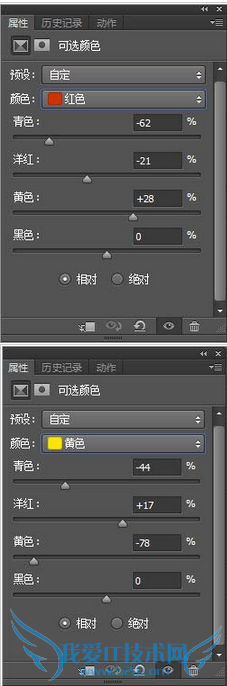
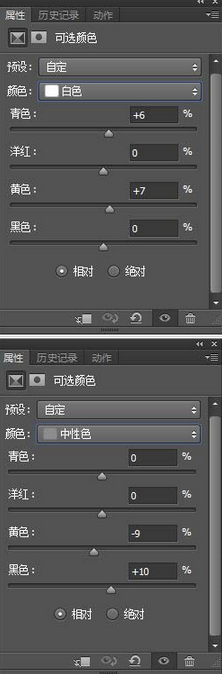
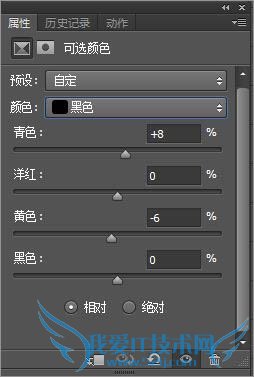
 4、设置渐变映射,模式为明度,去灰加对比度,添加蒙板用画笔擦掉过暗的地方。
4、设置渐变映射,模式为明度,去灰加对比度,添加蒙板用画笔擦掉过暗的地方。
 5、使用曲线微调颜色,在调整时需要留意暗部和亮部的细节。
5、使用曲线微调颜色,在调整时需要留意暗部和亮部的细节。
 6、调整亮度/对比度,亮度21,对比度58,目的让画面更通透。
6、调整亮度/对比度,亮度21,对比度58,目的让画面更通透。
 7、再次使用黑白渐变映射去灰作用,图层模式,明度42%不透明度。
7、再次使用黑白渐变映射去灰作用,图层模式,明度42%不透明度。
 8、色相/饱和度-红色明度+7,这是为了减弱皮肤的红色。
8、色相/饱和度-红色明度+7,这是为了减弱皮肤的红色。
 9、拖入实现选好的雪花素材,图层模式为滤色,犹豫素材過薄,在这里我将雪花素材富哦次复制,建立图层组蒙板擦掉一些不需要的地方,如挡住眼睛五官的地方等,完成最终效果。
9、拖入实现选好的雪花素材,图层模式为滤色,犹豫素材過薄,在这里我将雪花素材富哦次复制,建立图层组蒙板擦掉一些不需要的地方,如挡住眼睛五官的地方等,完成最终效果。
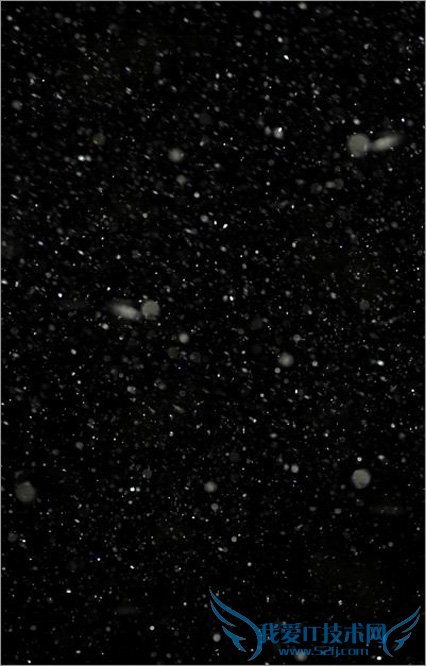

最终效果:

关于PS将图片调整出梦幻调效果 后期处理教程的机友互动如下:
相关问题:
答: >>详细
相关问题:
答: >>详细
相关问题:
答: >>详细
- 评论列表(网友评论仅供网友表达个人看法,并不表明本站同意其观点或证实其描述)
-
